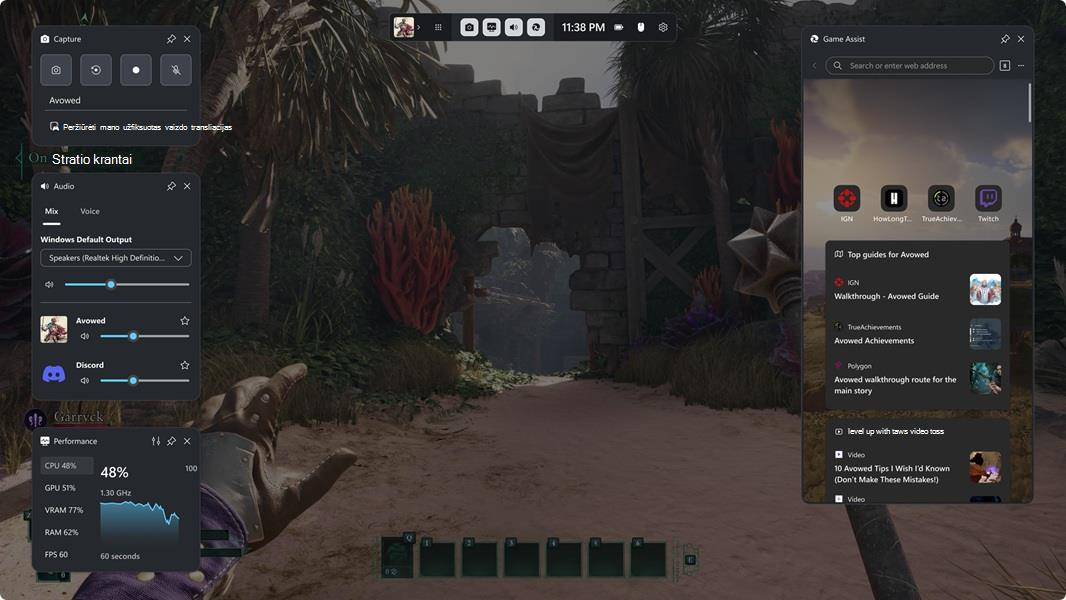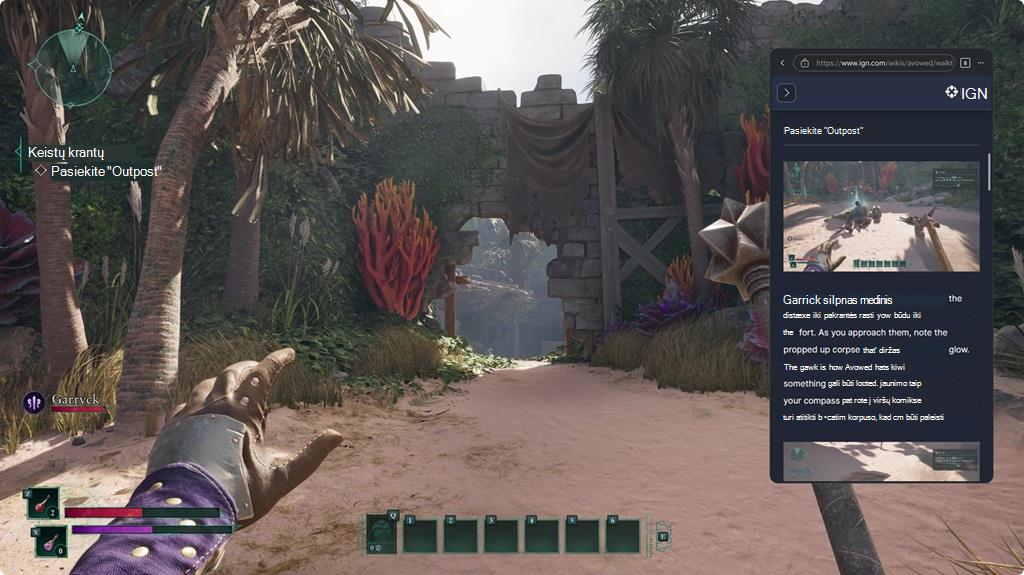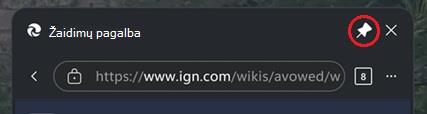„Microsoft Edge“ žaidimų pagalbinė priemonė DUK
Kas yra žaidimo pagalba?
Žaidimo pagalba yra speciali "Microsoft Edge" versija, optimizuota kompiuteriniams žaidimams ir gali būti rodoma žaidimo viršuje žaidimų juostoje. Jis yra susipažinęs su žaidimu ir pasiūlys patarimus bei vadovus, kaip žaidžiate. Ji taip pat bendrina tuos pačius naršyklės duomenis su "Edge" jūsų kompiuteryje, kad jums rūpima informacija būtų visada pasiekiama jums žaidžiant, įskaitant parankinius, istoriją, slapukus, formų užpildus ir kt. Tai reiškia, kad jums nereikia vėl prisijungti prie svetainių ir lengva pasiekti tai, kas jums svarbu, pvz., "Discord", "Twitch" ir "Spotify". Ir, kaip ir kitus žaidimų juostos valdiklius, virš žaidimo galite prisegti "Game Assist", kad galėtumėte peržiūrėti vadovą arba žiūrėti vaizdo įrašą, kol žaidžiate.
Sužinokite daugiau apie "Game Assist".
Kaip veikia "Game Assist"
Yes! "Game Assist" veiks su bet kuriuo kompiuteriniu žaidimu, užtikrindama, kad jūsų žaidimo naršyklė visada pasiekiama vienu spustelėjimu. Žaidimo pagalbinė priemonė leidžia lengvai rasti pagalbos, nes galite greitai įvesti žaidžiamo žaidimo pavadinimą paspausdami Ctrl + G arba spustelėdami dešiniuoju pelės mygtuku ir pasirinkdami Įklijuoti žaidimo pavadinimą , o patobulintų žaidimų atveju matysite žaidimo patarimus ir vadovus naujuose skirtukuose. Visų patobulintų žaidimų sąrašą rasite šiame puslapyje .
Paspauskite "Windows" klavišą + G , kad atidarytumėte žaidimų juostą ir pasiektumėte "Game Assist". Įsitikinkite, kad taip pat turite naujausius "Edge" ir Windows 11 naujinimus.
Kai žaidžiate patobulintus žaidimus, "Game Assist" atpažįsta, ką žaidžiate, siūlydami pritaikytus patarimus ir vadovus, kad pagerintumėte savo patirtį.
"Game Assist" palaiko daugelio populiariausių žaidimų ir karščiausių naujų leidimų patarimus bei vadovus, o papildomi žaidimai nuolat įtraukiami. Visų patobulintų žaidimų sąrašą rasite šiame puslapyje .
Žaidimo kontekstas pateikiamas visiems žaidimų juostos valdikliams. Galite valdyti, kurie valdikliai turi prieigą prie šių duomenų žaidimų juostos parametruose.
Žaidimo pagalbinės priemonės funkcijos
Norėdami, kad žaidimo pagalbinė priemonė būtų matoma žaidžiant, žaidimų pagalbinės programos pavadinimo juostoje spustelėkite piktogramą Prisegti. Dėl to jis lieka virš žaidimo, kai uždarote žaidimų juostą, todėl žaisdami galite stebėti vadovą, nurodyti tinklalapį arba žiūrėti vaizdo įrašą.
Norėdami paslėpti žaidimo pagalbinę priemonę, kai baigsite:
-
Iš naujo atidarykite žaidimų juostą spustelėdami "Game Assist" arba paspausdami "Win" + G.
-
Žaidimo pagalbinės programos pavadinimo juostoje pasirinkite Atsegti (šalia Uždaryti).
Svarbu:
-
Jei nematote pavadinimo juostos, perkelkite pelę į ekrano viršų tiesiai virš valdiklio Žaidimo pagalbinė priemonė. Žaidimų juostoje nerodoma pavadinimo juosta, kai valdiklis yra per arti ekrano viršaus arba žaidimų juosta uždaryta.
-
Žaidimo pagalbą taip pat galite uždaryti dalyje Parametrai ir kita (...) meniu.
-
-
Žaidimo pagalba nebebus rodoma, kai atjungsite žaidimų juostą.
Žiūrėdami vaizdo įrašą spustelėkite viso ekrano mygtuką, kad automatiškai pakeistumėte pagalbinę žaidimų priemonę dydį, kad ji tilptų į vaizdo įrašą. Tada tiesiog prisekite žaidimo pagalbinę priemonę virš savo žaidimo, kad galėtumėte toliau stebėti kartu su vadovu arba žaidžiant transliuoti demonstraciją su paveikslėliu. Netgi galite naudoti klaviatūros medijos valdiklius, kad pristabdytumėte arba paleistumėte vaizdo įrašą.
Žaidimo pagalbinė priemonė padeda lengviau ieškoti internete (arba svetainėje) automatiškai užpildant žaidžiamo žaidimo pavadinimą, kai paspaudžiate Ctrl + G arba dešiniojo pelės mygtuko meniu pasirenkate Įklijuoti žaidimo pavadinimą – tai ypač naudinga žaidimams su ilgu pavadinimu.
"Game Assist" bendrina tuos pačius naršyklės duomenis su "Microsoft Edge" kompiuteryje. Greitai ieškokite parankinių ir retrospektyvos adreso juostoje arba galite pasiekti visus parankinius ir istoriją dalyje Parametrai ir kita (...) meniu.
Galite koreguoti žaidimų pagalbinės programos valdiklio skaidrumą, kol jis prisegtas naudojant žaidimų juostos parametruose esančią valdiklio skaidrumo parinktį, kad žaidimą būtų paprasta peržiūrėti žaidime naudojant "Game Assist". Netgi galite pasirinkti, ar spustelėjus "Game Assist", kol ji prisegta, reikia atidaryti valdiklį, ar jis bus perduotas į žaidimą.
Yes! Numatytasis dydis optimizuotas taip, kad neužsidengtų per daug žaidimo, tačiau galite pakeisti "Game Assist" dydį arba perkelti ją ekrane, kad žaidžiant ji visada atitiktų jūsų poreikius. Norėdami perkelti valdiklį, spustelėkite ir vilkite pavadinimo juostą. Atkreipkite dėmesį, kad žaidimų juostoje nerodoma valdiklio pavadinimo juosta, kai žaidimų juosta neatidaryta arba valdiklis yra per arti ekrano viršaus.
Ne, žaidimo pagalbinė priemonė optimizuota kompiuterio žaidimams, todėl darbalaukio skirtukai automatiškai nerodomi žaidimų pagalbinėje priemonėje (arba atvirkščiai). Tai užtikrina geriausią jūsų žaidimo našumą. Tačiau naudojant bendrinamą naršymo retrospektyvą ir slapukus lengva grįžti į jums rūpimas svetaines.
Taip. Iš Daugiau parinkčių (...) galite pasirinkti, kurį "Edge" profilį naudoti su žaidimų pagalba meniu. Norėdami įtraukti arba valdyti savo profilius, pasirinkite Parametrai dalyje Daugiau parinkčių (...) meniu, kad atidarytumėte "Microsoft Edge" parametrus darbalaukyje.
Žaidimo pagalbą teikia "Microsoft Edge" ir bendrina tuos pačius vidinius parametrus, įskaitant naršyklės profilius ir profilio duomenis, plėtinius ir kt. Šias parinktis galite valdyti pasirinkdami Parametrai dalyje Žaidimų pagalbinė priemonė Daugiau parinkčių (...) meniu, kad atidarytumėte "Microsoft Edge" parametrus darbalaukyje. Atkreipkite dėmesį, kad "Game Assist" vartotojo sąsaja optimizuota kompiuteriniams žaidimams, todėl daugelis "Edge" darbalaukio parametrų netaikomi žaidimo pagalbinę priemonę.
"Game Assist" palaiko daugumą plėtinių, kurie automatiškai paleidžiami tinklalapyje (pvz., reklamos blokavimo programos) arba atskleidžia vartotojo sąsają užpildant formą arba spustelėjus dešinįjį meniu (pvz., slaptažodžių tvarkytuvus), tačiau kai kurios plėtinių funkcijos gali būti nepasiekiamos. Plėtinius galima įdiegti ir valdyti naudojant "Microsoft Edge" kompiuterio versiją. Toliau atsiųskite mums atsiliepimą pasirinkdami Siųsti atsiliepimą dalyje Daugiau parinkčių (...) meniu.
Žaidimų pagalbinė priemonė skirta darbui su žaidimų juostos kompaktiškuoju režimu kompiuteryje ir delnuose. Mes ir toliau tobuliname funkcijas, todėl atsiųskite mums atsiliepimą pasirinkdami Siųsti atsiliepimą dalyje Daugiau parinkčių (...) meniu.
Žaidimo pagalba yra optimizuota naudoti su klaviatūra ir pele. Mes ir toliau tiksliname patirtį naudojant valdiklį, todėl atsiųskite mums atsiliepimą pasirinkdami Siųsti atsiliepimą dalyje Daugiau parinkčių (...) meniu.
Žaidimo pagalbos suderinamumas
"Game Assist" pateikiama su "Microsoft Edge 137+" Windows 11 Home", "Education" ir "Pro" įrenginiuose ir jai reikia naujausių žaidimų juostos ir Windows 11 (22H2+ ir naujausių naujinimų) naujinimų. Taip pat galite įdiegti "Game Assist" bet kuriame "Windows 11" leidime nuėję į Parametrai ir kita (...) naršyklėje "Microsoft Edge" ir ieškokite "Game Assist".
Yes! Pagal numatytuosius parametrus žaidimų pagalbinė priemonė prisijungia prie stabilaus "Microsoft Edge" kanalo, kuris pateikiamas su "Windows". Norėdami naudoti "Game Assist" su "Insider" kanalu, pvz., "Canary", "Dev" arba "Beta", tiesiog nustatykite tą kanalą kaip numatytąją naršyklę ir iš naujo paleiskite "Game Assist".
Sunkiai dirbome, kad "Game Assist" nedarytų neigiamos įtakos jūsų žaidimo našumui. Paleidę bet kurią programą kompiuteryje, o žaidimai turės tam tikrą poveikį sistemos išteklių naudojimui, bet mes optimizavome patirtį, kiek įmanoma, kad būtų efektyvesnė nei perėjimas prie naršyklės darbalaukyje.
Taip. Žaidimų pagalba yra žaidimų juostoje ir žaidimų juostą galite naudoti kartu su bet kokia kita persidengimo funkcija. Tiesiog paspauskite Win + G , kad atidarytumėte žaidimų juostą.
"Game Assist" bendrina tuos pačius vidinius duomenis (ir didžiąją dalį sąsajos) su "Edge" kompiuteryje, bet mes optimizavome sąsają, kad veiktų geriausiai. Valdiklis sukurtas taip, kad neužtruktų per daug ekrano, ir mes sunkiai dirbome, kad optimizuotume našumą.
Ne. Nors "Microsoft Edge" vartotojai turės geriausią prieigą prie savo parankinių, slaptažodžių, retrospektyvos, slapukų ir kt., jums nereikia naudoti "Microsoft Edge", kad galėtumėte naudoti "Game Assist".
Žaidimų pagalbinė priemonė sukurta "Microsoft Edge" viršuje ir optimizuota kompiuteriniams žaidimams, todėl ji nesuderinama su kitomis žiniatinklio naršyklėmis. Beje, galite naudoti "Game Assist", neatsižvelgiant į numatytąją naršyklę darbalaukyje.
Dabartiniam žaidimų seansui nereikia "Game Assist"? Jokių problemų! "Game Assist" nenaudoja jokių sistemos išteklių, kai nenaudojate žaidimų juostos, ir ji automatiškai išjungiama po trumpo neaktyvumo laikotarpio. Taip pat galite pasirinkti minimizuoti arba uždaryti žaidimų juostos valdiklį "Game Assist" ir greitai grįžti į jį vėliau.
Žaidimo pagalbinės programos valdiklio failo dydis yra labai mažas, bet jei norite jį pašalinti, tai galite padaryti "Windows" parametrų programėlių puslapyje. Žaidimo pagalbinę priemonę galite bet kada įdiegti iš naujo nuėję į Parametrai ir kita (...) naršyklėje "Microsoft Edge" ir ieškokite "Game Assist".
Bendrosios problemos
Žaidimų juostoje yra prisegimo funkcija, leidžianti matyti bet kurį žaidimų juostos valdiklį, įskaitant žaidimų pagalbinę priemonę, kai žaidimų juosta neatidaryta. Tai leidžia jums sekti kartu su vadovu, nuoroda į tinklalapį ar net žiūrėti vaizdo įrašą, kai leidžiate. Galite prisegti valdiklį, pvz., "Game Assist", žaidimų pagalbos pavadinimo juostoje spustelėdami piktogramą Prisegti šalia Uždaryti .
Norėdami atsegti žaidimo pagalbinę priemonę, kad ji nebebūtų rodoma ne žaidimų juostoje:
-
Iš naujo atidarykite žaidimų juostą spustelėdami "Game Assist" arba paspausdami "Win" + G.
-
Žaidimo pagalbinės programos pavadinimo juostoje pasirinkite Atsegti (šalia Uždaryti).
Svarbu:
-
Jei nematote pavadinimo juostos, perkelkite pelę į ekrano viršų tiesiai virš valdiklio Žaidimo pagalbinė priemonė.
-
Žaidimų juostoje nerodoma pavadinimo juosta, kai valdiklis yra per arti ekrano viršaus arba žaidimų juosta uždaryta.
-
-
Žaidimo pagalba nebebus rodoma, kai atjungsite žaidimų juostą.
Taip pat galite uždaryti programėlę Žaidimo pagalba dalyje Parametrai ir kita (...) meniu.
Jei žaidžiate patobulintą žaidimą ir nematote patarimų ir vadovų, praneškite mums pasirinkdami Siųsti atsiliepimą dalyje Daugiau parinkčių (...) meniu. Prašome įtraukti kuo daugiau informacijos, kaip jūs galite, įskaitant žaidimo pavadinimą ir kuris storefront įsigijote / atsisiųsti žaidimą iš.
Jei rodomas klaidos pranešimas, prašantis atnaujinti "Windows", įsitikinkite, kad naudojate Windows 11 22H2+" ir turite įdiegti naujausius mėnesio naujinimus. Taip pat patikrinkite, ar žaidimų juosta atnaujinta, atidarę "Xbox" programėlę ir patikrindami, ar yra naujinimų "Microsoft Store".
Jūsų atsiliepimai buvo labai svarbūs formuojant „Microsoft Edge“ žaidimų pagalbinė priemonė. Toliau atsiųskite mums atsiliepimą pasirinkdami Siųsti atsiliepimą dalyje Daugiau parinkčių (...) meniu arba skelbdami "Game Assist Community" atsiliepimų portale .